Win10锁屏广告怎么关闭
发布时间:2017-02-06 12:12
相关话题
在Win10系统锁屏后,会有广告推送。我们不需要这样的服务应该怎样将其关闭呢?Win10锁屏广告怎么关闭?下面跟着小编来一起了解下Win10锁屏广告关闭的方法吧。
Win10锁屏广告关闭方法

首先用鼠标右键点击桌面空白处,打开个性化界面,在个性化界面中找到锁屏界面将Windows 聚焦更改成图片,然后关闭“在锁屏界面上获取、花絮、提示、技巧等”即可保存。
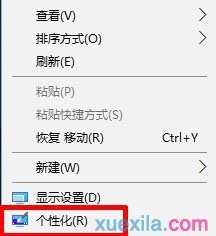
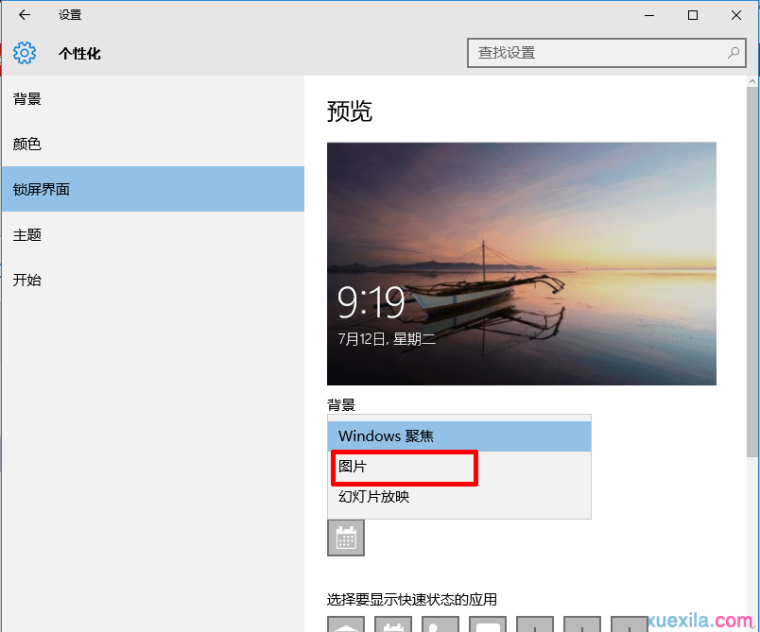
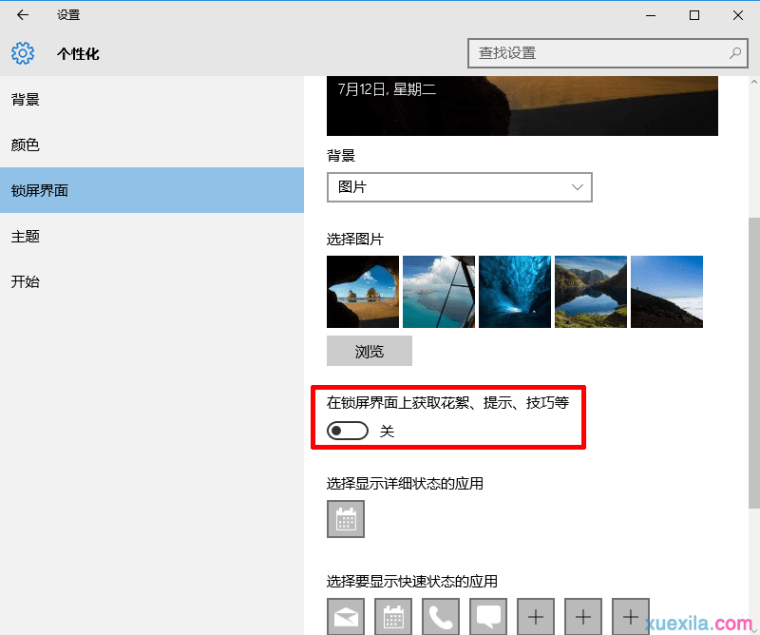
windows10设置锁屏方法
1、在Win系统里点击开始菜单,在弹出菜单里可以看到用户账户名,如下图所示。
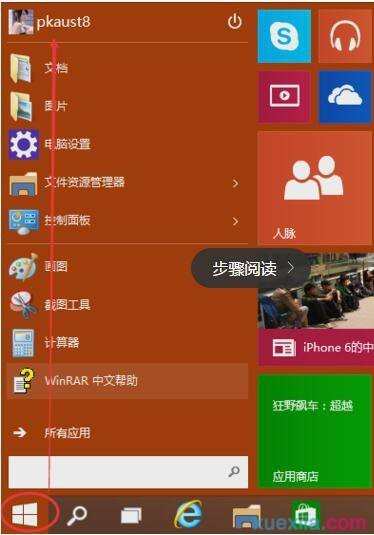
2、点击用户账户名,选择弹出菜单里的锁屏,如下图所示。
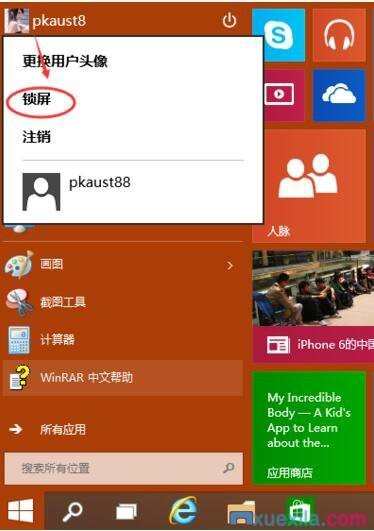
3、点击锁屏后,Win10系统就会进入锁屏状态,如下图所示。

4、在系统锁屏状态的时候,动下鼠标就可以进入登录界面了,在这里可以看到Win10系统是锁屏的,如下图所示。
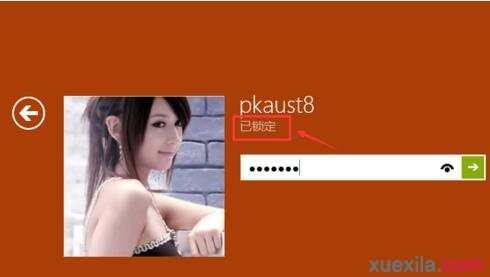

Win10锁屏广告怎么关闭的评论条评论